如果你是一名程序员,那么经常需要将电脑文件备份到FTP服务器,或者FTP服务器数据备份到电脑本地,很多小伙伴都还在采用比较传统的方式进行这种备份,当我们想到需要备份的时候才链接FTP服务器进行备份,这样经常很容易忘记备份,造成文件数据的丢失,而且浪费很多的时间。今天小编就为大家介绍如何实现电脑文件定时自动备份到FTP服务器。
使用软件:FlieYee数据备份恢复
软件下载地址:https://www.xmisoft.com/download/FileYee3.0.8.2.exe
步骤1,打开FlieYee数据备份恢复,如下图所示左边设置备份源,选择“本地磁盘/共享目录”,然后选择添加电脑中需要备份的文件夹;中间设置备份同步方式,有多种方式,根据你的需要选择合适的即可。

步骤2,右边设置备份目标,我们要备份FTP服务器,所以我们选择“FTP目录”,然后点击服务器管理,然后添加FTP服务器,连接后保存设置。

步骤3,下图所示,设置备份任务的名称,当然软件也会自动帮你生成一个任务名,你也可以不设置,然后点击“创建任务按钮”,这样就成功的创建了一个FTP服务器的备份任务。
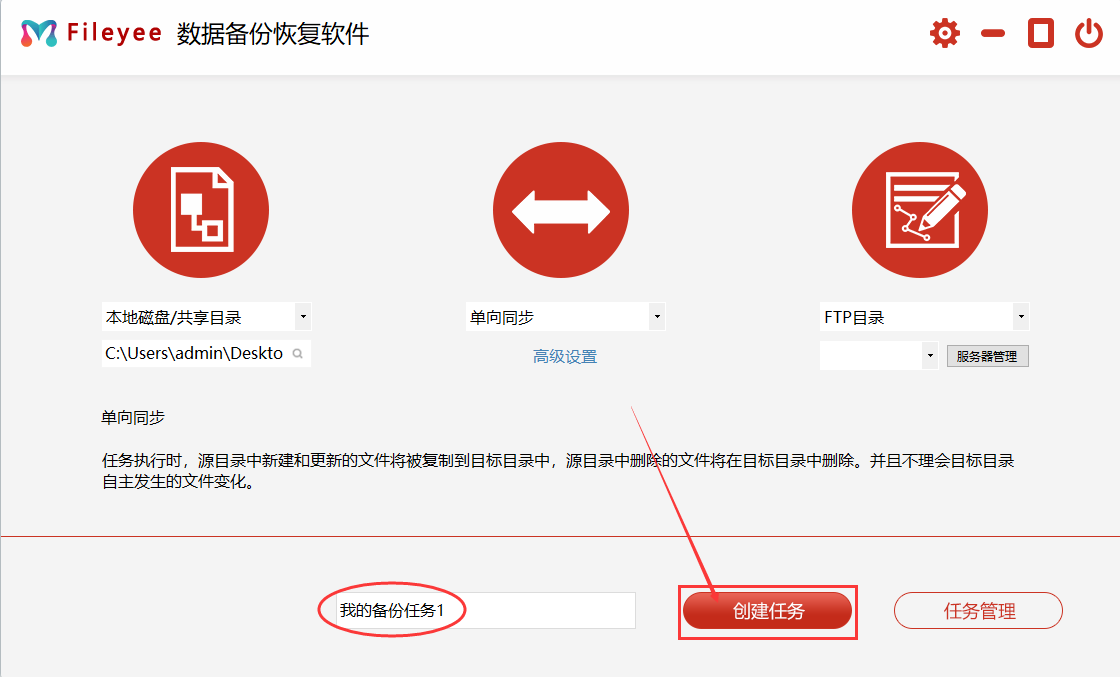
步骤4,任务创建成功后会自动跳转至任务管理的页面,我们点击这个任务右边的【开始】按钮,执行第一次自动备份任务,当执行结果显示为“成功”的时候,说明电脑文件成功备份到了FTP服务器。
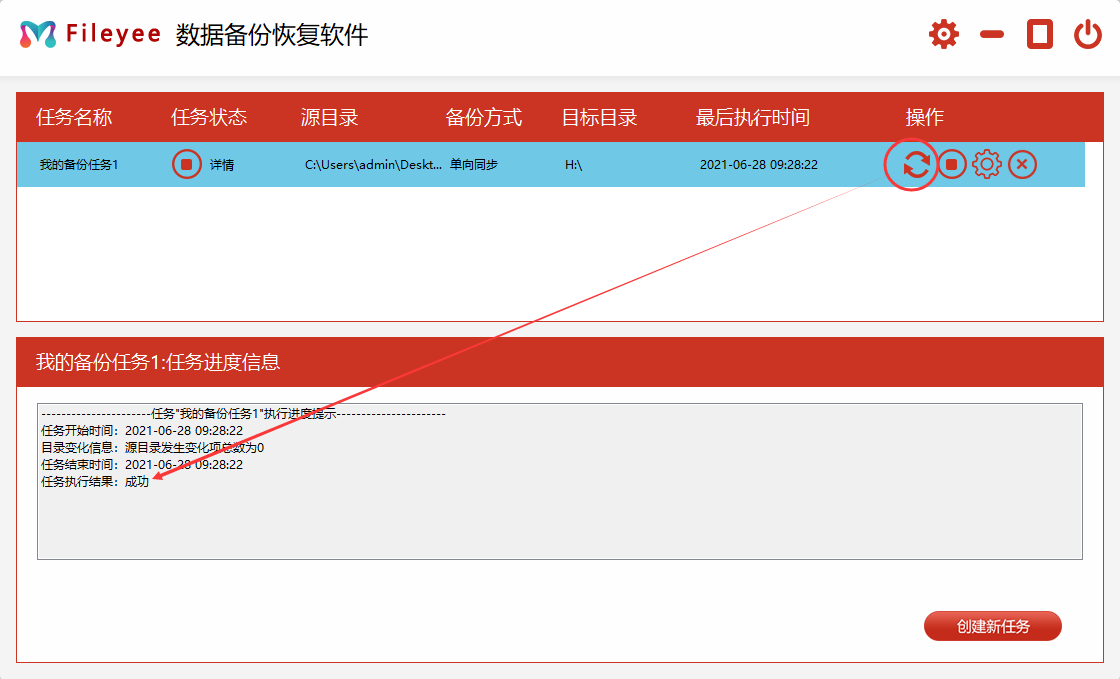
步骤5,软件默认每个备份任务会一个小时执行一次文件备份,如果你想更改备份时长等参数,那么我们点击右边的【设置】图标按钮进行修改,然后保存即可。
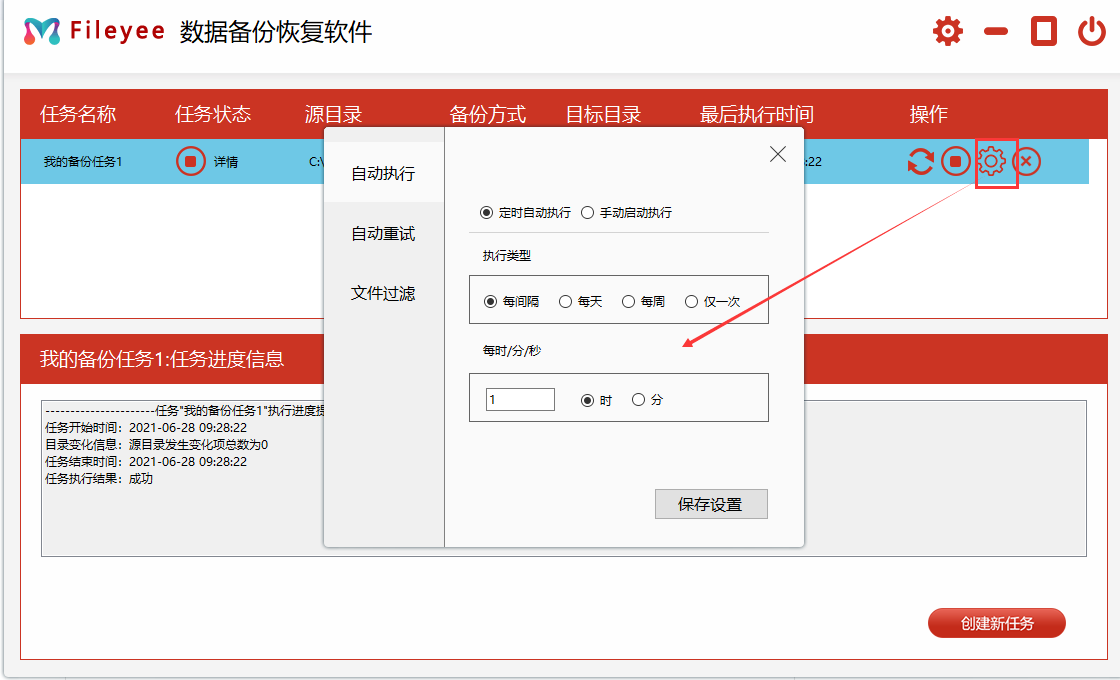
好了,这样就实现电脑文件定时自动备份到FTP服务器了,一个好的软件工具能够让我们的办公效率大大提高,养成良好的数据备份习惯可以让我们免去数据丢失的危险,小伙伴们赶紧来试试看吧!